鼠标装好不显示咋 电脑鼠标突然不显示
更新时间:2024-06-06 10:01:09作者:yang
当我们使用电脑时,鼠标是一个必不可少的配件,它能够帮助我们更方便地操作电脑,有时候我们会遇到这样的情况:鼠标装好了,但却不显示在屏幕上。这种情况让人感到困惑和焦虑,毕竟鼠标不显示会严重影响我们的正常使用。当电脑鼠标突然不显示时,我们该如何解决这个问题呢?接下来就让我们一起来探讨一下吧。
具体步骤:
1.在win10系统中,鼠标右击【开始】找到并点击【设置】。

2.在左栏设备中点击【鼠标】。
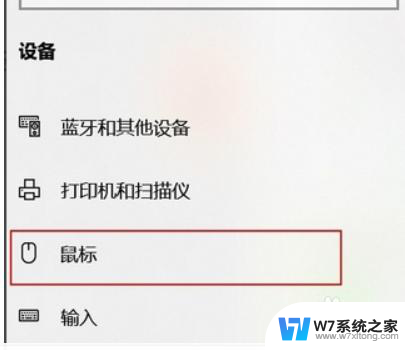
3.弹出界面中选【其他鼠标选项】。
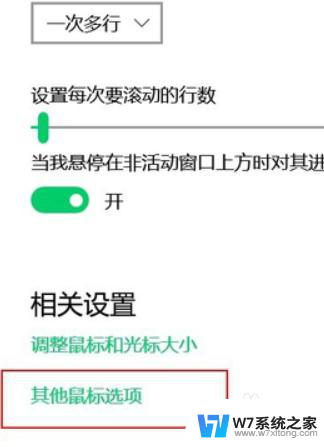
4.弹出框点【指针选项】最下边【当按ctrl键时显示指针位置】打上勾,确定即可。
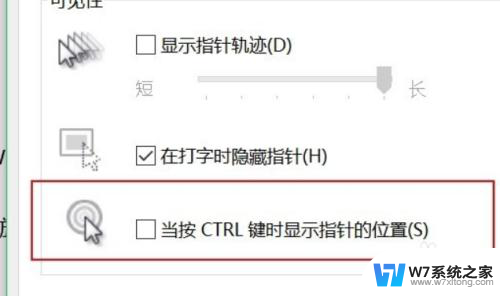
5.在控制面板中找到鼠标设置进入指针选项,在最下面的“按CTRL显示指针位置”前加上小勾再试试。当指针不见时,就按CTRL看它出来不。

6.当鼠标不出现时,看其他的按键是否可用,如果可用,就换用别的鼠标试试。

7.可能发生了死机故障,与鼠标没有关系。关机再开机就可恢复,偶尔死机是系统中的程序互相占用系统资源,造成系统不稳定引起的。

以上就是鼠标装好不显示咋的全部内容,碰到同样情况的朋友们赶紧参照小编的方法来处理吧,希望能够对大家有所帮助。
鼠标装好不显示咋 电脑鼠标突然不显示相关教程
-
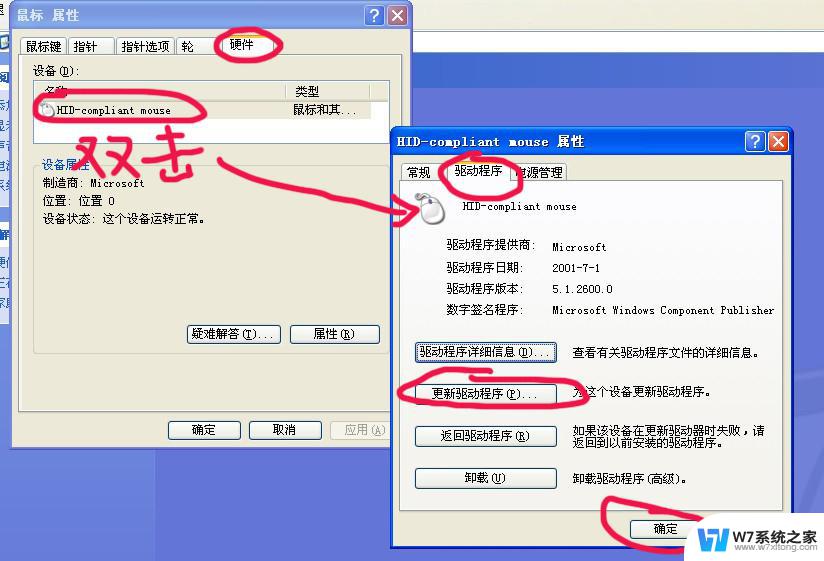 鼠标突然不亮了 无线鼠标灯不亮解决方法
鼠标突然不亮了 无线鼠标灯不亮解决方法2024-09-13
-
 鼠标没了怎么办 笔记本电脑鼠标突然消失
鼠标没了怎么办 笔记本电脑鼠标突然消失2024-07-20
-
 蓝牙鼠标突然变迟钝 无线鼠标使用起来不灵敏怎么办
蓝牙鼠标突然变迟钝 无线鼠标使用起来不灵敏怎么办2024-06-27
-
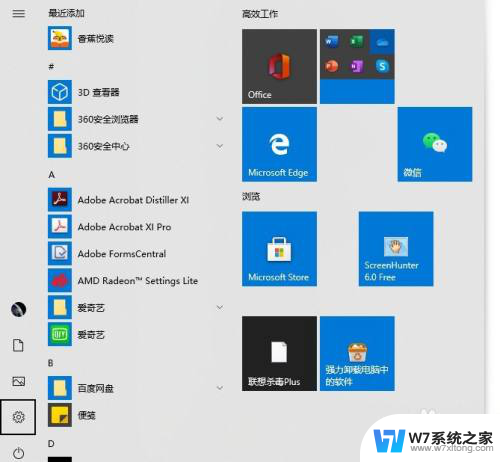 手提电脑鼠标箭头不见了怎么办 电脑鼠标箭头找不见了
手提电脑鼠标箭头不见了怎么办 电脑鼠标箭头找不见了2024-07-16
- 鼠标滚轮不好使怎么弄 鼠标滚轮失灵维修技巧
- 电脑没usb驱动怎么办 鼠标用不了 USB鼠标无法使用怎么办
- 电脑启动鼠标键盘显示器没反应 电脑开机主机工作键盘鼠标无反应
- 联想鼠标蓝牙如何连 联想蓝牙鼠标连接不上电脑怎么解决
- 右下角小图标不显示 电脑右下角图标不见了怎么找回
- 鼠标用不了了怎么回事 电脑鼠标无法使用解决方法
- 微信语音不调用耳机麦克风 苹果手机微信麦克风开启失败的解决方法
- 只狼调中文 只狼中文设置方法
- 无线鼠标怎样连接电脑 无线蓝牙鼠标连接笔记本电脑步骤
- 荒野大镖客2单机版存档位置 荒野大镖客pc版存档位置替换技巧
- word文字左右间距怎么设置 WORD中如何调整字体左右间距
- 笔记本连显示器,显示屏不显示 笔记本电脑外接显示屏连接方法
电脑教程推荐
- 1 微信语音不调用耳机麦克风 苹果手机微信麦克风开启失败的解决方法
- 2 无线鼠标怎样连接电脑 无线蓝牙鼠标连接笔记本电脑步骤
- 3 word文字左右间距怎么设置 WORD中如何调整字体左右间距
- 4 笔记本连显示器,显示屏不显示 笔记本电脑外接显示屏连接方法
- 5 ipaduc浏览器怎么全屏 如何将苹果ipad上浏览器设置为全屏
- 6 桌面显示windows不是正版如何解决 如何处理Windows副本不是正版的问题
- 7 电脑网络打印机怎么连接 网络打印机连接教程
- 8 笔记本电脑怎么确定点击 Windows 10系统鼠标双击确定变单击确定的教程
- 9 mac查看硬盘使用情况 MacBook硬盘使用情况查看方法
- 10 查看笔记本电脑wifi密码 电脑上查看WiFi密码的方法步骤